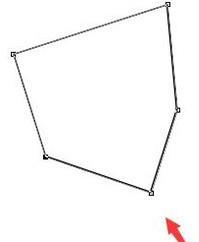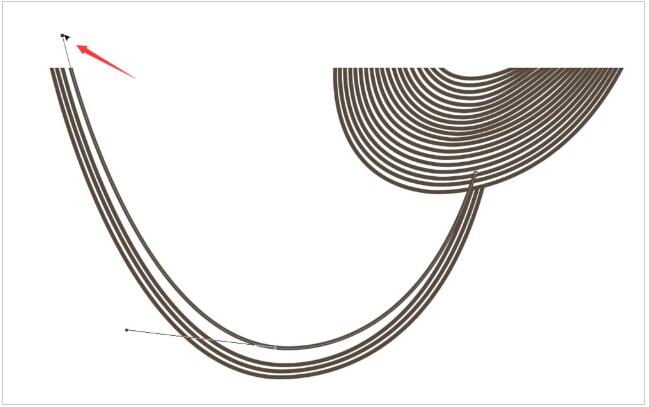PS转换点工具在哪里?有什么用?PS转换点工具快捷键是什么?PS转换点是钢笔工具的一个选项,没有快捷键,但是可以在钢笔工具里快捷切换。PS可以用转换点工具移动一个锚点,让将角点和平滑点进行切换,实现图形变形。下面来看看PS钢笔工具转换点快捷键和转换点工具作用的详细介绍。
PS转换点工具的作用
PS转换点工具的作用“转换点工具”可以将锚点变为尖突, 并可以从锚点中拖拉出控制柄。PS中运用转换点工具可以将角点和平滑点进行切换。
PS“直接选择工具”可以选择一个锚点或框选多个锚点, 并进行移动或修改或删除等操作。
PS转换点工具在哪里?在侧边的工具栏找到钢笔工具里的转换点工具。
PS转换点工具怎么用
1、我们新建一个文件,然后在工具箱内找到钢笔工具,如图所示:
2、选择钢笔工具我们绘制一个图形,如图所示:
3、绘制好图形之后,我们在工具箱内找到直接选择工具,如图所示:
4、选择直接选择工具,我们就可以选择图形上面的控制点进行移动修改点的位置,如图所示:
5、再在工具箱内找到转换点工具,如图所示:
6、选择转换点工具之后,选择图形上的控制点我们就拖动出了控制滑杆,拖动控制手柄我们就可以改变图形的样式了,如图所示:
PS钢笔转换点快捷键是什么
钢笔工具是有快捷键的为p,转换点工具是没有具体的快捷键如下图
但是我们可以在使用钢笔工具的过程中按alt,即可使用转换点工具,如下图
PS中钢笔工具与转换点如何快速切换
1、工作中如果需要大量的使用钢笔工具和转换点工具,在工具栏那里切换是很麻烦的。
2、接下来我示范一下,首先我复制一条新的线条,这个线条是钢笔工具中的形状,不要填充,只要描边的,旁边还可以设置粗细。
3、然后按快捷键P,直接就会快速的切换到钢笔工具了
4、此时你按CTRL键,光标会从钢笔变成一个空白箭头(图1),按住不放,就能选择节点,移动节点的位置(图2),还有,CTRL键或ALT键,两个键都能改变手柄方向(图3),但ALT键只能改变手柄方向,不能移动节点。
钢笔工具中的转换点工具其实是没有快捷键的,我们通过上面的方法就可以快速的转换了,使用起来很节省时间。
PS怎么使用转换点工具给图形变形
1、首先我们打开PhotoShop软件,用钢笔工具画一个如下图所示的封闭图形
2、接下来我们点击左侧的工具栏,找到转换点工具,然后选中此工具,如下图所示
3、接下来我们降转换点工具放在其中一个点上面,如下图所示,出现三角形的时候代表会转换
4、点击以下鼠标左键,我们就可以看到平滑点转换成角点了,如下图所示
5、接下来我们在画一个心形的轮廓,如下图所示,我们接下来需要用转换点工具进行平滑转换
6、用转换点工具点击转换点,进行转换,角度自己调节,就会将角点转换成平滑点,如下图所示
以上就是PS钢笔工具转换点快捷键和转换点工具作用的步骤介绍。PS钢笔转换点没有快捷键,但是我们可以在使用钢笔工具的过程中按alt,即可使用转换点工具。PS钢笔工具可以画矢量图,可以用来精细抠图,钢笔工具画出来的路径可以转为选区,再转为线。PS钢笔工具的转换点工具能实现图形变形,通过移动锚点,改变锚点。